最近是不是也有过这样的经历?你坐在电脑前,摄像头对着镜头,笑容满面地等待着与远方的朋友或家人开启一场视频对话。当你们开始聊天时,却发现对方的声音仿佛消失在了空气中,只剩下你一个人在那里自说自话。别急,今天就来聊聊这个让人头疼的“Skype视频对话听不见声音”的问题。
问题一:网络连接不稳定
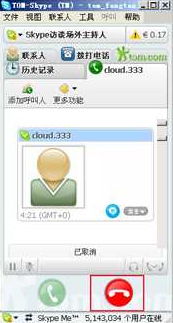
首先,让我们来排查一下是不是网络连接出了问题。Skype视频对话听不见声音,最常见的原因之一就是网络不稳定。想象你的网络就像一条小溪,而数据就像溪水中的鱼儿。如果溪水太浅或者流速太快,鱼儿就游不过去了。同理,如果你的网络带宽不够或者延迟太高,声音数据就无法顺利传输。
解决方法:
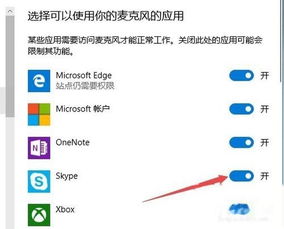
1. 检查网络速度:使用在线网络速度测试工具,比如Speedtest.net,来检测你的网络速度。如果发现速度明显低于正常水平,那么就需要考虑升级你的网络服务。
2. 关闭其他占用带宽的程序:有时候,后台运行的程序会占用大量带宽,导致Skype视频通话质量下降。关闭这些程序,看看是否有所改善。
3. 重启路由器:有时候,简单的重启路由器就能解决网络不稳定的问题。
问题二:音频设备未正确设置
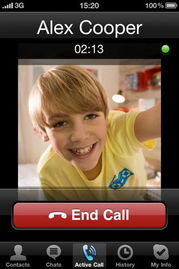
第二个可能的原因是你的音频设备没有正确设置。无论是耳机、麦克风还是扬声器,只要其中任何一个设备出了问题,都可能让你在Skype视频对话中听不见声音。
解决方法:
1. 检查音频设备:确保你的音频设备已经正确连接到电脑,并且没有损坏。
2. 设置音频设备:在Windows系统中,可以通过“控制面板”中的“声音”选项来设置音频设备。确保你的麦克风和扬声器被正确选中,并且设置为默认设备。
3. 更新音频驱动程序:有时候,音频设备的问题可能是由于驱动程序过时导致的。前往音频设备制造商的官方网站,下载并安装最新的驱动程序。
问题三:Skype软件问题
Skype软件本身也可能出现故障,导致视频对话中听不见声音。
解决方法:
1. 重启Skype:有时候,简单地重启Skype软件就能解决问题。
2. 更新Skype:确保你的Skype软件是最新版本。前往Skype官方网站下载并安装最新版本。
3. 重装Skype:如果以上方法都无法解决问题,尝试卸载并重新安装Skype。
问题四:对方网络或设备问题
有时候,问题可能并不在你这边,而是对方网络或设备出现了问题。
解决方法:
1. 让对方检查网络:建议对方也进行网络速度测试,并检查音频设备是否正常。
2. 尝试其他通讯方式:如果Skype视频对话中听不见声音的问题持续存在,可以尝试使用其他通讯方式,比如电话或文字聊天。
问题五:其他未知因素
还有一些未知因素可能导致Skype视频对话中听不见声音,比如软件冲突、系统故障等。
解决方法:
1. 检查系统日志:在Windows系统中,可以通过“事件查看器”来检查系统日志,看看是否有任何异常。
2. 寻求技术支持:如果以上方法都无法解决问题,建议联系Skype的技术支持寻求帮助。
Skype视频对话听不见声音的问题可能由多种原因导致。通过排查网络连接、音频设备设置、Skype软件问题以及对方网络或设备问题,你很可能找到解决问题的方法。希望这篇文章能帮助你解决这个烦恼,让视频对话重新恢复畅通无阻!
